Cómo solucionar el error de Java Virtual Machine en Minecraft
hace 2 meses · Actualizado hace 2 meses
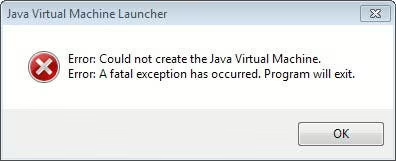
Si eres un apasionado de Minecraft, seguramente te has encontrado con el molesto error que dice “No se pudo crear la máquina virtual de Java”. Este problema, aunque frustrante, es común entre los usuarios de Windows y está relacionado con la configuración de Java en tu computadora. A continuación, exploraremos en profundidad este inconveniente, sus causas y las soluciones más efectivas para que vuelvas a disfrutar del juego sin interrupciones.
- ¿Qué es la máquina virtual de Java y por qué es importante?
- Causas comunes del error “No se pudo crear la máquina virtual de Java”
- Cómo resolver el error “No se pudo crear la máquina virtual de Java”
- Verifica la instalación de Java
- Errores comunes al usar diferentes lanzadores de Minecraft
- Consejos adicionales para optimizar el rendimiento de Java en Minecraft
¿Qué es la máquina virtual de Java y por qué es importante?
La máquina virtual de Java (JVM) es un componente esencial que permite ejecutar aplicaciones basadas en Java, como Minecraft. Sin la JVM correctamente configurada, el juego no podrá iniciarse. Esto se debe a que Minecraft está desarrollado en Java, lo que significa que depende de esta máquina virtual para funcionar correctamente.
El error “No se pudo crear la máquina virtual de Java” suele surgir cuando hay un problema con la configuración de la memoria asignada a Java, lo que puede suceder por varias razones:
- Inadecuada configuración de memoria.
- Versión incompatible de Java.
- Problemas con la instalación de Java.
Entender cómo funciona la JVM y su relación con Java es clave para resolver los problemas asociados a la ejecución de Minecraft.
Causas comunes del error “No se pudo crear la máquina virtual de Java”
Este error puede ser frustrante, pero es importante identificar las causas para aplicar la solución adecuada. Algunas de las razones más frecuentes son:
- Configuración de memoria insuficiente: Java necesita una cantidad mínima de memoria para funcionar correctamente. Si esta configuración es inadecuada, puedes recibir el error.
- Versiones incompatibles: Usar una versión de Java que no sea compatible con la versión de Minecraft también puede causar problemas.
- Instalaciones de Java corruptas: Si la instalación de Java está dañada o incompleta, es probable que enfrentes este error.
Cómo resolver el error “No se pudo crear la máquina virtual de Java”
A continuación, te presentamos una serie de pasos que puedes seguir para solucionar este problema. Estos pasos están diseñados para aumentar la memoria asignada a Java y asegurar que su configuración sea la correcta:
- Presiona las teclas Windows + Pause para abrir el Panel de Control del Sistema.
- Haz clic en “Configuración avanzada del sistema” en el menú de la izquierda.
- Selecciona “Variables de entorno”.
- En la sección de “Variables del sistema”, haz clic en “Nueva”.
- Introduce “_JAVA_OPTIONS” como el nombre de la variable.
- Como valor de la variable, ingresa “-Xmx256M” para asignar 256 megabytes de memoria a Java.
- Haz clic en “Aceptar” dos veces para cerrar las ventanas de configuración.
Estos pasos aumentarán la memoria asignada a Java, lo que debería permitir que Minecraft se ejecute sin problemas. Si el problema persiste, verifica los siguientes aspectos:
Verifica la instalación de Java
Es fundamental asegurarse de que Java esté instalado correctamente y sea compatible con Minecraft. Aquí hay algunas recomendaciones para verificar la instalación:
- Actualiza Java: Asegúrate de tener la última versión de Java instalada. Puedes descargarla desde la página oficial de Oracle.
- Desinstala versiones antiguas: Si hay versiones anteriores de Java, desinstálalas para evitar conflictos con la nueva instalación.
- Comprueba la configuración del sistema: Asegúrate de que la ruta de JAVA_HOME esté configurada correctamente en las variables del sistema.
Errores comunes al usar diferentes lanzadores de Minecraft
Además del lanzador oficial de Minecraft, existen otros lanzadores populares como TLauncher y Technic Launcher. Es importante estar al tanto de que cada uno de ellos puede presentar sus propios errores relacionados con la máquina virtual de Java. Aquí te mostramos cómo resolver algunos problemas comunes:
Errores en el TLauncher
- Si experimentas el error “No se pudo crear la máquina virtual de Java” en TLauncher, asegúrate de seguir los pasos de configuración de memoria mencionados anteriormente.
- Comprueba que la versión de Java que estás utilizando sea compatible con la versión de TLauncher.
Errores en Technic Launcher
- En Technic Launcher, verifica que la memoria asignada en la configuración del lanzador sea suficiente.
- Si el problema persiste, intenta reinstalar Technic Launcher y Java.
Consejos adicionales para optimizar el rendimiento de Java en Minecraft
Para asegurarte de que tu experiencia de juego sea fluida y sin interrupciones, considera seguir estos consejos adicionales:
- Asignar más memoria: Si tu sistema lo permite, puedes incrementar la memoria asignada a Java incrementando el valor de “-Xmx” (por ejemplo, “-Xmx1024M” para 1GB).
- Desactivar programas innecesarios: Cierra aplicaciones en segundo plano que consuman recursos de RAM, lo que puede mejorar el rendimiento de Minecraft.
- Optimizar la configuración gráfica: Ajusta la configuración gráfica de Minecraft para que se adapte mejor a las capacidades de tu hardware.
Con la información y soluciones presentadas, deberías poder enfrentar y resolver el error “No se pudo crear la máquina virtual de Java” en Minecraft y disfrutar de este popular juego sin inconvenientes. Asegúrate de realizar los pasos con cuidado y, si es necesario, busca ayuda adicional para optimizar tu experiencia de juego.
Te puede interesar!